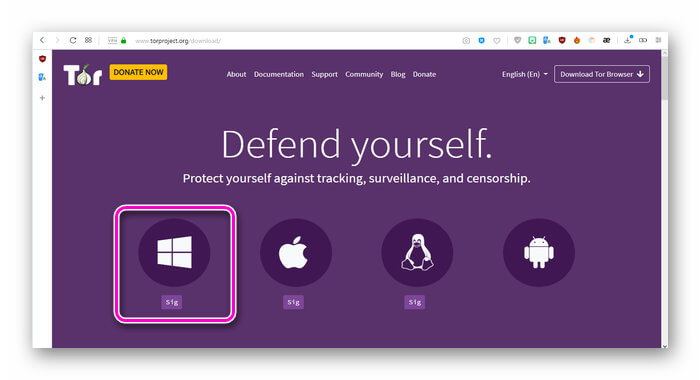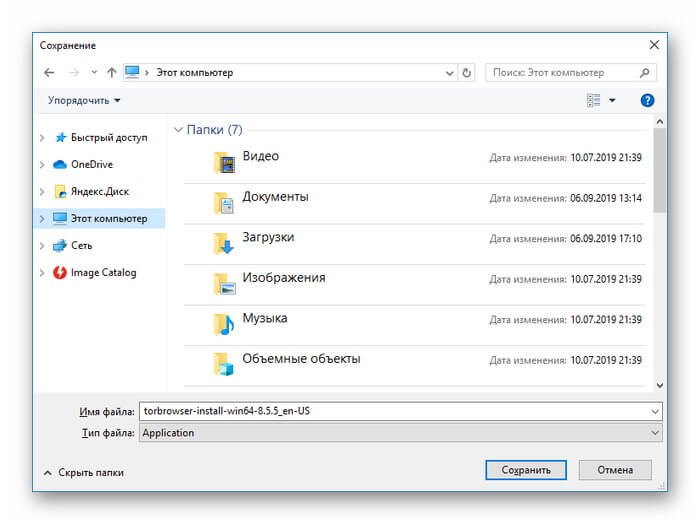В ходе загрузки Тора пользователи нередко забывают указать правильный языковой пакет. В результате у защищенного интернет-обозревателя иностранный интерфейс, что может несколько осложнить работу с ним. Поэтому во Всемирной паутине тут и там мелькают вопросы по типу: «Как поменять язык в браузере Тор?». Попробуем разобраться с этой темой более детально.
Содержание
- Инструкция
- Заключение
- Что вы узнаете из нашего руководства
- Знакомство с браузером TOR
- Скачивем и устанавливаем Tor браузер
- Настройка Tor browser для работы в сети Tor
- Используем Tor браузер для доступа к сети безопасно и анонимно
- ЧАВО или FAQ
- Смена локализации в ходе инсталляции
- Заключение
- Как изменить язык программы
- Как выбрать язык загружаемой страницы
- Заключение
- Как в Тор Браузере поменять язык
Инструкция
В настоящий момент невозможно сменить локализацию в уже установленном браузере. Непонятно, почему разработчики решили так поступить, но не в наших силах что-то менять. Поэтому для достижения желаемого результата пользователю следует сначала удалить старую копию Tor Browser, затем загрузить новую с официального сайта, не забыв при этом указать нужный языковой пакет, а потом выполнить ее инсталляцию. Рассмотрим эту процедуру в пошаговом варианте.
Порядок действий
Первый шаг – удаление старой версии браузера с компьютера или ноутбука. Процедура целиком и полностью зависит от используемой операционной системы (Windows, Mac OS и Linux). Инструкцию для каждого из случаев мы подготовили в отдельной статье.
Не забудьте предварительно зарезервировать всю важную информацию, которую вы храните в Торе.
Следующий шаг – загрузка нужной версии интернет-обозревателя. И тут все довольно просто:
- Посетите официальный сайт проекта https://www.torproject.org/.
- Щелкните ЛКМ на большую надпись DownloadTor.

- Отобразится страница загрузки. Здесь сначала нажмите на English.
- Появится контекстное меню со списком локализаций. Нам нужен пункт «Русский», так что выберите его.
- Нажмите на Download.

- Сохраните предложенный файл в удобное место.
Заключительный шаг – инсталляция программы. Чтобы ее запустить, откройте полученный файл. А дальше следуйте указаниям на экране. Для каждой из операционных систем процедура вполне себе стандартная.
Заключение
В настоящий момент только переустановка является единственным способом, как поменять язык в браузере Тор на русский. Вот такой вот неприятный «сюрприз» подготовили разработчики для рядовых пользователей. Но сама по себе процедура довольно простая. Главное – заранее сохранить всю важную информацию из приватного интернет-обозревателя.
Tor Browser позволяет на оставлять следов в сети. Он скрывает вашу личность и защищает ваш трафик от многих разновидностей интернет-наблюдения. Часто Tor браузер используется для доступа к сайтам, к которым ограничен доступ вашим поставщиком услуг, например по запросу суда, или правительства вашей страны.
Что вы узнаете из нашего руководства
- Как скрыть информацию о себе от тех веб-сайтов, которые вы посещаете;
- Как скрыть веб-сайты, которые вы посещаете, от интернет провайдеров и программ наблюдения;
- Как обойти интернет-цензуру и правила фильтрации со стороны государства;
- Как защититься от небезопасных и потенциально вредоносных веб-сайтов с помощью надстроек HTTPS Everywhere и NoScript.
Знакомство с браузером TOR
Tor Browser – фактический является оптимизированной для анонимного сёрфинга версией Mozilla Firefox. Бесплатное программное обеспечение с открытым исходным кодом, поможет сохранить конфиденциальность и обойти цензуру в сети интернет. В отличие от других браузеров, Tor Browser:
- обеспечивает онлайн-анонимность, скрывая IP-адрес пользователя;
- обходит онлайн-цензуру, позволяя пользователям получать доступ к заблокированным веб-сайтам и / или веб-страницам;
- не включает функции, по которым вас можно отследить онлайн;
- не зарабатывает на своих пользователях;
- поддерживается и рекомендуется известными экспертами в области безопасности.
Вещи, которое вы должны знать, перед тем как начать пользоваться Tor браузером
Tor Browser работает в сети Tor, которая работает на бесплатном и открытом исходном программном обеспечении (FLOSS) и предназначена для обеспечения анонимности и обхода цензуры в Интернете.
Сеть Tor состоит из тысяч серверов, которыми управляют добровольцы во всем мире, каждый сервер это реле сети Tor. Каждый раз, когда Tor Browser создает новое соединение, он выбирает три из этих реле Tor и подключается к Интернету через них. Он шифрует каждую часть этого пути таким образом, что сами реле не знают полного пути, по которому он отправляют и получают данные.
Когда вы используете Tor Browser, ваш интернет-трафик будет идти с другого IP-адреса, чаще всего даже из другой страны. В результате браузер Tor скрывает ваш IP-адрес от веб-сайтов, к которым вы обращаетесь. Также скрывает историю ваших посещений, от третьих лиц, которые могут попытаться контролировать ваш трафик. Система сети Tor гарантирует, что ни одно реле Tor не сможет определить ни ваше местоположение в Интернете, ни веб-сайты, которые вы посещаете (хотя некоторые из них будут знать что-то одно из этого).
Tor также принимает меры для шифрования сообщений в своей сети. Однако эта защита не распространяется на сайты, доступные через незашифрованные каналы (т.е. сайты, которые не поддерживают HTTPS).
Поскольку браузер Tor скрывает соединение между вами и веб-сайтами, которые вы посещаете, вы просматриваете веб-страницы анонимно и застрахованы от онлайн-отслеживания. Это полезно для обхода сетевых фильтров, вы можете получить доступ к содержимому (или опубликовать контент) на веб-сайтах, которые в противном случае были бы для вас недоступны.
Иллюстрация ниже показывает, как работает сеть Tor. Когда Tor браузер, на компьютере Олеси пытается получить доступ к серверу Паши:
Шаг 1: Олесин Tor браузер получает список нод и реле с основного сервера (Саша):
Шаг 2: Tor браузер Олеси рандомно выбирает путь через сеть Tor к нужному серверу (Паша). Все соединения в сети Tor зашифрованы (зеленая стрелка). В нашем примере, последнее соединение не зашифровано (красная стрелка). Последнее соединение будет шифрованным, если Олеся посетит сайт с подключённым шифрованием https.Шаг 3: Если позже, Олеся захочет посетить другой сервер (Катя), то Олесин Tor браузер выберет другую цепочку серверов.
Примечание: Это компромисс между анонимностью и скоростью. Tor обеспечивает анонимность, пропуская ваш трафик через серверы добровольцев в разных частях мира. Это всегда будет медленнее, чем прямое подключение к Интернету.
Чем его заменить
Браузер Tor доступен для операционных систем GNU Linux, Mac OS, Microsoft Windows и Android. Tor – это самый проверенный инструмент анономности в сети. Ниже приведены несколько других инструментов, которые подходят для обхода цензуры в сети и защиты конфиденциальности вашего трафика. Но, в отличие от Tor эти сервисы требуют, чтобы вы доверяли поставщику услуг:
- это бесплатный VPN прокси сервер для Linux, MAC, Android и Microsoft Windows.
- это бесплатное коммерческое VPN решение для Microsoft Windows и Android.
- это бесплатное open source решение для обхода цензуры для Linux, Mac OS X и Windows.
Скачивем и устанавливаем Tor браузер
Примечание: Если у вас заблокирован доступ к официальному сайту проекта Tor, вы можете запросить ссылку на последнюю версию браузера по Email, напишите письмо на почту gettor@torproject.org, уточните в письме, версия для какой ОС вам нужна – Windows, Linux или Mac OS. В ответ вы получите ссылку на скачивание браузера с Google Docs, Github или Dropbox. Более подробная информация об этой функции доступна на веб-сайте .
Версии браузеров актуальны на 04.06.19
Скачать Tor браузер
Для начала перейдите на страницу загрузки Tor Browser (удостоверьтесь, что скачивание будет происходить по зашифрованному https протоколу, это даст гарантию, что файл в момент передачи не будет подменён злоумышленниками).
Шаг 1: Нажмите [Download Tor Browser] для того чтобы попасть на страницу с ссылками на скачивание браузера.
Шаг 2: Найдите нужный вам язык, и версию – нажмите на ссылку, укажите место, куда сохранить файл (например на рабочий стол, в Документы или на USB флеш карту).
Установка Tor браузер
Вам не придётся устанавливать браузер в привычном для этого понимании, фактически установка – это разархивирование пакета в нужное вам место – вы можете установить его на USB флеш карту, и в последующем запускать его оттуда.
Шаг 1: Перейдите в папку куда вы скачали Tor браузер. У нас это “Документы”.
Шаг 2: Нажмите правой кнопкой мыши на файл, и затем нажмите [Открыть].
Шаг 3: Выберите язык и нажмите [ok].
Шаг 4: Выберите папку, куда вы хотите установить Tor браузер. В нашем примере браузер устанавливаем на рабочий стол.
Шаг 5: После того, как вы выбрали место установки – нажмите кнопку [Установить]. Начнётся установка браузера Tor, как на скриншоте ниже:
Шаг 6: Нажмите [Готово], чтобы завершить установку Tor браузера.
Если вы оставили галочку [Запустить Tor Browser], то после закрытия окна Tor Browser запустится автоматический.
Как удалить Tor браузер
Как было сказано выше – браузер не прописывается в систему, а его установка фактически является простым разархивированием. Поэтому, чтобы удалить браузер tor – просто удалите папку, которая была создана при его установке, в ней находятся все файлы приложения.
Настройка Tor browser для работы в сети Tor
При первом запуске Tor браузера вы должны выбрать, как подключаться к сети Tor:Соединиться: выберите этот вариант, если ваш доступ к Интернету неограничен, и если использование Tor не блокируется, не запрещается или не контролируется там, где вы находитесь.
Настроить: выберите этот параметр, если ваш доступ к Интернету ограничен или если использование Tor заблокировано, запрещено или контролируется там, где вы находитесь.
После первоначальной настройки и запуска браузер продолжит подключаться к сети Tor с первоначальными параметрами. Но, вы без проблем сможете сменить эти настройки через Tor браузер. Это может пригодиться, например когда вы путешествуете, или если ситуация с Tor в вашей стране поменялась. Для того, чтобы узнать, как это сделать обратитесь к инструкции “Как перенастроить доступ к сети Tor”.
Как присоединиться к сети Tor на прямую
При первом запуске Tor браузера появится окно, в котором вам нужно будет выбрать тип соединения.
Шаг 1: Если доступ к сети Tor в вашей стране не ограничен, просто нажмите кнопку [Соединиться]. Через пару секунд, браузер Tor готов к работе.
Как присоединиться к сети Tor, если доступ к ней запрещён
Если вы хотите использовать Tor Browser из того места, где сеть Tor заблокирована, вам придется использовать мосты для подключения к сети. Мосты не перечислены в общем каталоге серверов Tor, поэтому их сложнее заблокировать. Некоторые мосты также поддерживают подключаемые транспорты (pluggable transports), они скрывают ваш трафик в сеть Tor и из нее. Это помогает предотвратить обнаружение и блокировку мостов.
Стандартный подключаемый транспорт, obfs4, затрудняет определение того, что вы используете сеть tor для выхода в интернет. Но, тем не менее, сама сеть Tor не создавалась с целью скрыть факт своего использования.
Узнать больше про мосты в сети Tor вы сможете . При подключении можно использовать два вида мостов – встроенные мосты, и пользовательские мосты.
Как подключиться к сети используя встроенные мосты
Когда вы в первый раз установили браузер Tor, вы должны выбрать тип подключения.
Шаг 1: Если ваше соединение с сетью Tor блокируется, нажмите [Настроить].
Шаг 2: Поставьте галочку [Tor запрещён в моей стране]
Шаг 3: Теперь нужно выбрать транспорт, который будет использовать наше соединение. Выберите obfs4 из выпадающего списка. Если вы используете прокси для подключения к сети интернет, поставьте ещё одну галочку [Я использую прокси для подключения к сети Интернет], заполните данные прокси.
Шаг 4: Вы можете выбрать любой транспорт, если понимаете о чем идёт речь, мы рекомендуем использовать obfs4. Теперь нужно нажать кнопку [Соединиться].
Браузер Tor подключается к сети через мост с транспортом obfs4
Через несколько секунд браузер откроется.
Как подключиться к сети используя пользовательские мосты
Вы так же можете подключиться к сети Tor через пользовательские мосты. Они используются гораздо меньшим числом людей, и поэтому меньше подвержены блокировке. Если у вас нет досупа к сайту проекта Tor, вы можете получить список пользовательских мостов, написав сообщение на почту bridges@torproject.org. В теле письма укажите get bridges, в ответ придёт список пользовательских мостов.
Если у вас есть доступ к сайту проекта Tor, вы просто можете перейти на страницу и получить список пользовательских мостов, следуя инструкции ниже:Шаг 1: Нажмите “Просто дайте мне адреса мостов”
Шаг 2: Заполните капчу и нажмите Enter Вам выдадут три адреса:
Шаг 3: Как только вы получили адреса пользовательских мостов, вы можете указать их в браузере Tor.
Внимание: Если вы запускаете браузер в первый раз, то найти конфигурацию пользовательских мостов, можно пройдя несколько первых шагов с предыдущей инструкции. Если вы изменяете конфигурацию уже настроенного браузера Tor, то перейдите к следующей инструкции.
Как перенастроить доступ к сети Tor в браузере
Вы можете сменить конфигурацию подключения к сети Tor в любой момент, например во время путешествия в те страны, где прямой доступ заблокирован. Для этого следуйте инструкции ниже:Шаг 1: Нажмите на кнопку для активации меню Tor.
Шаг 2: Выберите [Настройки сети Tor] для того, чтобы поменять способ подключения.
На этом экране вы можете включить, или отключить использование мостового соединения, а также настроить пользовательские мосты, выбрав [Указать мост, который я знаю]. Укажите в поле адреса мостов, которые вы получили на сайте проекта Tor, или в ответном письме, при отсутствии доступа к сайту. Затем нажмите кнопку [OK] и перезапустите браузер.
Используем Tor браузер для доступа к сети безопасно и анонимно
Важно помнить, что Tor браузер предоставляет анонимность только для действий, которые происходят внутри окна браузера. Ваша прочая активность (Skype, обновление баз антивируса и т.п.), не происходит в сети Tor, даже если браузер Tor включен и работает.
Примечание. В соответствии с политикой конфиденциальности Tor Browser настроен таким образом, что не сохраняет историю просмотров на вашем жестком диске. Каждый раз, когда вы покидаете Tor Browser, он удалит историю просмотров с вашего жесткого диска.
Как проверить, что браузер работает
Браузер Tor скрывает ваш IP-адрес от сайтов, которые вы посещаете. Если браузер работает правильно, вы получите доступ к сайтам, которые:
- блокировали ваш ip-адрес;
- были заблокированы вашим провайдером.
Если вы не используете сеть Tor, вы увидите следующую страницу:
В случае, если с сетью Tor всё в порядке, то страница будет выглядеть так:
Если вы хотите проверить свой ip-адрес на сторонних сайтах, которые никак не относятся к проекту Tor, но можете попробовать один из следующих вариантов:
Если вы обратитесь к этим адресам с любого вашего браузера – они покажут ваш настоящий ip-адрес, по которому можно вычислить ваше местоположение. В то же время при использовании Tor браузера для доступа к этим сайтам, будет показан ip-адрес одного из реле Tor.
Как создать новую личность
Вы можете создать “Новую личность” в своём браузере. Браузер Tor рандомно выберет новую цепочку реле Tor, это позволит вам появляться на сайтах уже с новым ip-адресом. Сделать это не трудно:Шаг 1: Нажмите на кнопку для активации меню Tor.
Шаг 2: В выпадающем меню нажмите [Новая личность], Tor браузер удалит историю посещений, куки, и браузер перезапустится. После перезапуска создасться новая цепочка реле Tor, вы получите новый ip-адрес, соответственно так называемую “Новую личность”.
Как использовать дополнение NoScript в Tor браузере
Если вы хотите получить больше анонимности – включите дополнение NoScript. Сделать это не сложно, откройте меню Noscript и нажмите “Отменить глобальное разрешение скриптов (рекомендуется)”.
Шаг 1: Нажмите на значок NoScript, он находится немного левее кнопки Tor .
Шаг 2: Выберите в открывшемся меню [Отменить глобальное разрешение скриптов (рекомендуется)].
Включение этого дополнение может повлиять на работу некоторых сайтов, или вовсе приведёт к ошибке при загрузке сайта. В этом случае, такой сайт можно добавить в белый список. Сделать это не сложно:
Шаг 1: В открывшемся меню выберите [Настройки] и перейдите на вкладку “Белый список”
Шаг 2: Введите URL сайта в поле “Адрес веб-сайта” и нажмите [Разрешить].
После этого, дополнение NoScript на этом сайте перестанет работать, на сайте будут исполняться все скрипты.
Как обновлять Tor браузер
Когда обновление для браузера будет доступно, вы получите уведомление об этом. Тем не менее, вы всегда можете проверить есть ли обновление вручную. Для этого следуйте инструкции ниже:
Шаг 1: Нажмите на кнопку для активации меню Tor.
Шаг 2: Нажмите [Проверить на наличие обновлений Tor Browser] Если будет новая версия, вы получите соответствующее уведомление. В нашем случае – обновление не требуется.
ЧАВО или FAQ
В. Зачем мне использовать Tor браузер?О. Браузер Tor пригодится вам, если вам нужно обойти цензуру в сети интернет. Например получить доступ к заблокированному в вашей стране сайту. Он пригодится вам, если вы не хотите, чтобы ваш Интернет-провайдер знал, какие сайты вы посещаете, или не хотите, чтобы сайты знали ваше физическое местоположение.
В. Когда я использую браузер Tor все остальные программы также используют сеть Tor для доступа в интернет?О. Нет, и это важно запомнить! Tor браузер посылает только свой трафик через сеть Tor, все остальные приложения будут напрямую обращаться к вашему интернет-провайдеру – то есть здесь нет никакой анонимности. Чтобы проверить, используется-ли сеть Tor, вы можете воспользоваться сервисом https://check.torproject.org.
В. Tor браузер шифрует мой трафик?О. Tor шифрует все ваши обращения в сети Tor. Однако имейте в виду, что Tor не может шифровать ваш трафик после выхода из сети Tor. Чтобы защитить данные, которые вы отправляете и получаете между вашим узлом Tor и веб-сайтом, к которому вы обращаетесь, вы все еще должны полагаться на протокол HTTPS.
В. Как включить Javascript в браузере Tor?О. По умолчанию Javascript в браузере включен. Если скрипты на сайте не выполняются, то скорее всего работает дополнение NoScript. Вам нужно добавить сайт, на котором не работает Javascript в белый список этого дополнения. Как это сделать, написано выше в статье.
Как поменять язык в браузере Тор? Вопрос весьма актуальный, поскольку его задают многие пользователи. Ведь не всякому это понятно. Поэтому в данном материале мы попробуем помочь разобраться в ситуации.
Смена локализации в ходе инсталляции
Теперь пользователям доступен исключительно этот способ. Если вы скачаете пакет не с той локализацией, то придется удалять его, скачивать по новой и устанавливать. Чтобы этого избежать, мы предлагаем оптимальное решение. Просто следуйте этому алгоритму:
- Посетите страницу https://www.torproject.org/ru/download/languages/.
- Найдите из списка желаемый язык.
- Кликните по ссылке на загрузку инсталлятора с подходящей разрядностью.
- Теперь сохраните предложенный файл и откройте его.
- В приветственном окошке убедитесь, что выбран правильный языковой пакет.
- Потом щелкните ЛКМ по кнопке «ОК».
- А затем нажмите «Установить».
- Закройте окошко инсталлятора и запустите обозреватель.
- Пройдите первичную настройку.
Так можно быть уверенными, что вы скачали установочный пакет с правильной локализацией. Хотя сейчас это происходит автоматически. Так что необходимости в ручном выборе нет. Тем не менее, такое знание не помешает.
Альтернативные варианты
Ранее можно было сменить язык интерфейса браузера в настройках, но теперь эту возможность убрали. Неизвестно, почему разработчики решили так сделать, однако факт остается фактом: ее нет. Даже несмотря на то, что Тор основан на Mozilla Firefox.
Также раньше можно было включить принудительную смену языка в скрытых настройках веб-обозревателя. Но теперь ее тоже нет. Разработчики потрудились убрать соответствующий ключ. Так что теперь остается довольствоваться тем, что есть и выбирать правильный язык еще на этапе скачивания и установки.
Заключение
А теперь пришло время подвести итоги, обобщить всю полученную информацию и сделать соответствующие выводы. В рамках данного материала мы поговорили о том, как поменять язык в Тор Браузере на русский.
Оказалось, что сделать это можно очень легко. Все настройки здесь расположены точно так же, как и в Firefox. Так что проблем возникнуть не должно. Но на всякий случай мы предоставили подробную инструкцию с четким алгоритмом действий. Она должна помочь.
Tor Browser — известный веб-обозреватель для анонимного выхода в Интернет и доступа к заблокированным сайтам. Иногда происходит так, что после инсталляции пользователь обнаруживает, что интерфейс программы переведён не так, как нужно. В этом случае появляется вопрос — как поменять язык в браузере Тор?
Как изменить язык программы
После установки изменить языковые настройки невозможно, поэтому решением станет полное удаление браузера. Информацию о том, как это сделать, можно найти в соответствующей статье.
Далее потребуется правильно загрузить дистрибутив. Если владельцу устройства необходим интерфейс на русском, соответствующий установочный файл ему доступен по ссылке ниже.
Чтобы перевести утилиту на английский, немецкий и т.д., потребуется скачать дистрибутив с официального сайта. После перехода на этот ресурс в верхнем углу справа в выпадающем списке выбирается необходимый. Внешний вид страницы сразу изменится.
Теперь следует нажать на кнопку «Download Tor Browser» (название может выглядеть по-другому, в зависимости от ранее сделанных установок). Откроется страница с логотипами разных операционных систем, для загрузки дистрибутива для Windows следует нажать на кнопку с соответствующим изображением, а затем указать папку для загрузки файла.
После того, как дистрибутив будет скачан, потребуется отыскать его в памяти ПК и начать инсталляцию. Этот процесс очень прост, в ходе его можно назначить папку для загрузки файлов, местоположение ярлыков и т.д. Подробная информация об установке доступна в соответствующей статье.
После установки требуется запустить Tor Browser. Интерфейс программы будет на необходимом пользователю языке.
Как выбрать язык загружаемой страницы
Загружаемые сайты могут быть отображены не на одном языке, а на нескольких. По умолчанию страница будет переведена так же, как и интерфейс программы, но это можно изменить. Для этого нажимается «Меню» в правой верхней части экрана и в выпадающем списке выбираются «Настройки».
В открывшемся окне следует отыскать раздел «Language and Appearance». Напротив строки «Choose your preferred language for displaying pages» (Выберите нужный язык для отображения страниц) необходимо нажать кнопку «Choose».
По умолчанию доступны английский и язык интерфейса. Чтобы добавить дополнительный, используется кнопка «Добавить». Кнопками «Вверх» и «Вниз» устанавливается порядок выбора языка для отображения страниц, клавишей «Удалить» убирается ненужный из списка. В верхней части открывшегося окна предлагается назначить вывод страницы на английском для повышения приватности.
После перезагрузки веб-браузера сайты будут отображаться согласно внесённым изменениям.
Заключение
Пользователям, интересующимся, как изменить язык в Tor Browser, следует знать, что сделать это через настройки невозможно, поэтому им потребуется переустановить веб-обозреватель. В параметрах программы можно выбрать лишь отображение интернет-страницы по умолчанию.
Тор позволяет посещать анонимно различные интернет-ресурсы. Браузер использует технологию луковой маршрутизации, благодаря которой происходит распределение трафика по нескольким серверам. Впоследствии невозможно определить отправителя и получателя данных. После установки веб-обозревателя юзер получает доступ в глубокий интернет, обходить блокировки и заходить на заблокированные сайты, скрывать свою личность при входе на какие-либо сайты.
Как в Тор Браузере поменять язык
Разработчики предоставили возможность выбрать один из шестнадцати языковых пакетов. На ряду с международными, такими как английский, немецкий, французский, представлены арабский, корейский, японский, польский, иврит.

Разумеется Тор можно русифицировать для пользователя, привыкшего к рунету. Браузер не предназначен для просмотра развлекательного контента, посещения социальных сетей и прочего. Он используется для работы, поэтому нет редких наречий, языков маленьких или молодых стран.
Tor Browser — невозможно соединиться
Способ 1: Перед установкой
- Заходите на сайт, открываете страничку для скачки Тора. Удобно то, что определяется геолокация посетителя и автоматически устанавливается язык. Если расположение не определено, по умолчанию ставится английский.
- Под кнопкой «Download» размещается выпадающий список, где нужно сделать выбор. Отмечаете нужный, жмете скачать, получаете установочный файл.

- Переходите к папке для загрузок, распаковываете архив, запускаете файл для установки Тора.
- В ходе установки соглашаетесь с вопросами.
- Теперь легко настроить Tor. Необходимо поставить мосты, настроить уровень безопасности, проверить активацию NoScript.
Способ 2: После установки
Как перевести Тор Браузер на русский язык после инсталляции. Если возникла нужда поменять настройки, нет смысла переустанавливать Tor. Стоит отметить, что для Тора нет русификаторов и прочих дополнений. Если предлагается установить подобные предложения, отклоняете. Для установки браузера под себя, выполняете следующие шаги.
- Запускаете Tor Browser, открываете настройки. Для этого кликаете по иконке выпадающего меню в правом углу браузера.

- Теперь необходимо открыть “Содержимое”. Раздел находится в третьей вкладке сверху.

- Под формой с установленными языками находится список для выбора нового. Находите нужный, кликаете по нему, нажимаете кнопку «Добавить».

- Жмете «ОК», после перезагрузки веб-обозреватель работает на выбранном языке.
Разработчики советуют работать только на английском. Если злоумышленник взломает пользователя, ему сложнее будет определить местонахождение.
Когда использование Тора не предполагает жесткой анонимности или работу с секретными данными, лучше сменить язык на понятный для себя. Такой выбор упростит работу, предотвратит случайные действия, которые могут навредить системе. Поисковик onion сайтов в Tor Browser
- https://torrbrowser.ru/faq/how-to-change-language-in-tor-browser
- https://logi.cc/tor-browser-nastrojka-i-skachat-besplatno-russkuju-versiju/
- https://sergoot.ru/how-to-change-language-in-tor-browser
- https://xn—-7sbbi4ahb0aj1alff8k.xn--p1ai/kak-smenit-yazyk-v-tor-browser
- https://xn——7kcbac3ap3a7awcdpeoi3fze.xn--p1ai/faq/smenit-yazyk-v-tor